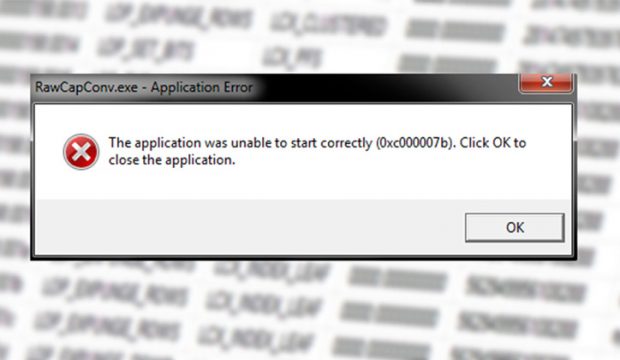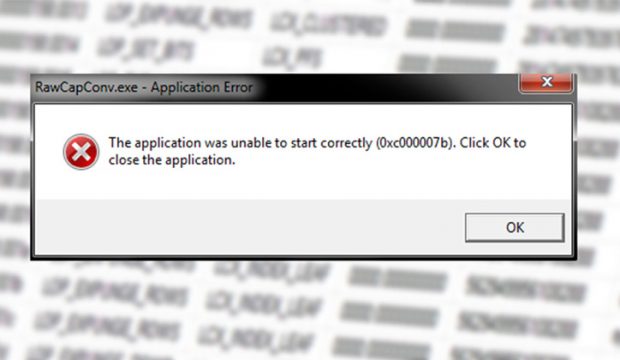
ان مشكلة ظهور رسالة الخطأ Error 0xc000007b , هي من المشاكل المزعجة للكثير من مستخدمين نظام الويندوز
لانها بالاخص تظهر عند تشغيل بعض الالعاب الخديثة مثل : Gta v و Battelfield و Assassin’s creed و Need for speed الخ ..
وان هناك كثير من المستخدمين من الشكوي بسبب هذه المشكلة لانها ظهرت للكثير من المستخدمين , وانها ايضا تظهر عند تشغيل بعض البرامج و تنظر الرسالة بهذا النص : The application was unable to start correctly (0xc000007b). Click Ok to close the application .
و ظهور الخطأ Error 0xc000007b المقصود بها INCALID_IMAGE_FORMAT , ومعناها هو ضرر او غياب في بعض ملفات الخاصة بالنظام او في البرنامج نفسه .
و لكن هذه المشكلة تظهر في جميع الاجهزة وبالاخص في الاجهزة التي تعمل بكروت جرافيك نيفيديا Nividia .
وايضا هناك اسباب اخري لحدوث هذه المشكلة و هي انه حصل تعطل في تثبيت تحديثات النظام , اغلاق النظام او مسح البرامج بشكل مباشر من مجلد التثبيت من النظام يدوياا .
كما ايضا ان هذه المشكلة تحدث في اوقات كثيرة بسبب تلف في ملفات هذه البرامج : Microsoft visual c++ , Direct X , Netframework..
وكلنا نعلم ان هذه البرامج هي من البرامج الاساسية في تشغيل الالعاب علي نظام الويندوز , فتابع معنا لكي نريك كيفية حل مشكلة خطأ الThe application was unable to start correctly (0xc000007b). Click Ok to close the application .
ولكن قبل اي شئ قم بفحص النظام كله باستخدام برنامج الانتي فيروس Antivirus لكي تتأكد من ان النظام سليم و ليس به اي مشكلة .
حل مشكلة ظهور رسالة Error 0xc000007b في ويندوز 7 و8 و10
1 : تحديث كارت الجرافيكس
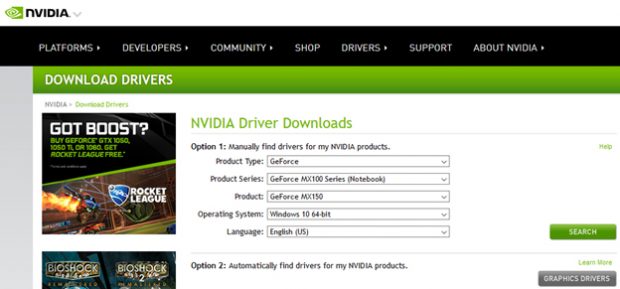
اول خطوة يجب ان تفعلها هي ان تحدث كارت الجرافيكس او كارت الشاشة الخاص بجهازك , و لكي تحدث كارت الجرافيكس او كارت الشاشة الخاص بك بالاخص اذا كنت نيفيديا Nividia .
فقم بالذهاب الي موقع الشركة الرسمي Nividia , وقم بالبحث عن كارت الشاشة الخاص بك و اعثر علي التعريف الخاص به و قم بتحميله وتثبيته .
بعد ذلك قم باعادة تشغيل جهازك . وقد وردنا ان اغلب المستخدمين حلوا هذه المشكلة من خلال هذه الطريقة و هي تعتبر الطريقة الاسهل . اذا لم تنجح هذه الطريقة قم بتجربه الطريقة التالية .
2 : قم بتشغيل الملف كمدير او Administrator .
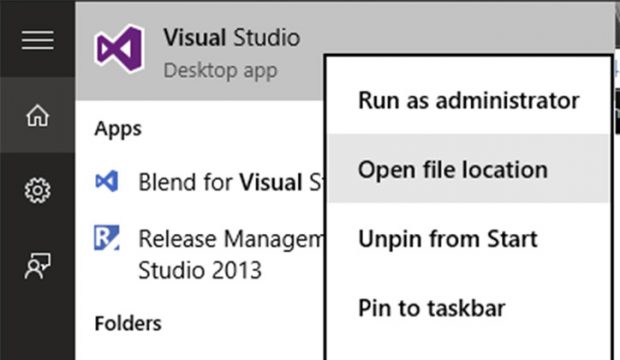
يمكنك التجربة بان تشغل الملف كمدير او Administrator . ان هذه الخطوة ساعدت الكثير من الناس في حل هذه المشكلة بالاخص في الالعاب . فكل ما عليك ان تفعله هو :
- قم بالضغط علي كليك يمين علي ملف تشغيل الEXE
- ثم قم بالضغط علي تشغيل كمدير او Administrator
اذا لم تحل المشكلة مش هذه الخطوات فتابع الخطوات القادمة .
3 : اعادة تثبيت البرنامج
هذه الخطوة تعتبر بسيطة و سهلة وانها ساعدت الكثير من المستخدمين لحل هذه المشكلة وهي انهم ازالو البرنامج وقامة بتثبيته مرة اخري .
- قم بالغاء تثبيت البرنامج من وحدو التحكم Control Panel
- قم بتشغيل الجهاز الخاص بك مرة اخري
- قم باعادة تثبيت البرنامج مرة اخري
اذا لم تحل هذه المشكلة اتبع الطريقة التالية .
4 : Compatibility mode
في اغلب الاوقات اللعبة الذي تريد تشغيلها لا تتوافق مع نظام الويندوز الخاص بك , و لكي تحل هذه المشكلة عليك ان تشغلها علي نظام التوافق او Compatibility mode .
من حيث ان هذا النظام يقوم بتشغيل الالعاب الحديثة التي تحمل امكانيات عالية علي الامكانيات الخاصة بجهازك , من خلال انها تقلل الامكانيات والمتطلبات لتشغيل اللعبة . لتشغل اللعبة في هذا الوضع افعل الخطوات الاتية :
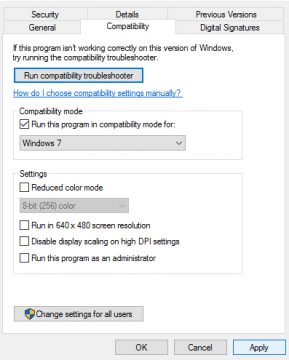
- اضغط كليك يمين علي ملف البرنامج او اللعبة .
- ثم قم بالضغط علي compatibility الموجودة في الشريط الاعلي كما موضح في الصورة .
- ثم قم بوضع علامة ” صح ” في Checkbox بجوار جملة الRun this program in compatibility mode for.
- قم باختيار نظام الويندوز الخاص بجهازك عندما يتم فتح قائمة الاختيارات .
- ثم قم بالضغط علي Apply من ثم اضغط علي OK
من بعد انتهاءك من تشغيل اللعبة في وضع الCompatibility , قم بتنفيذ الخطوات التالية :
- افتح مجلد تثبيت البرنامج في النظام , وفي الاغلب سيكون في هذا المسار C:\Program Files (x86)\ [Program Name]
- قم بالضغط علي كليك يمين من ثم اختار Properties .
- بعد ذلك اضغط علي Security من الشريط الاعلي .
- قم بوضع علامة ” صح ” في Checkbox بجانب كلمة Full Control .
- ثم قم بالضغط علي Apply من ثم اضغط علي OK
5 : قم بفحص ملفات النظام
فكرة فحص ملفات النظام هو العثور علي عطل او اي ملفات تالفة او موجود بها ضرر او ما شابه ..
ولكي تنفذ هذه الخطوة قم بكتابة الامر في شريط الاوامر Command Line , و سوف يقوم هذا الامر بفحص ملفات النظام و علاجها من اي مشكلة توجد به :
sfc/scannow
فان ظهرت لك هذه الرسالة Windows Resource protection found corrupt files , فعليك ان تكتب هاذين الامرين بالترتيب :
dism /online /cleanup-image /checkhealth
وبعد الانتهاء من كتابة الامر الاول وعمله قم بكتابة الثاني :
dism /online /cleanup-image /restorehealth
هذه هي الخطوات ال 5 التي لن يخرج عنها حل هذه المشكلة و بالتاكيد سوف تعمل معك طريقة من هذه الطرق ال 5 .